Ekran Kartı Sürücüleri Nasıl Güncellenir?
Günümüzde bilgisayarların performansını artırmak ve sorunları gidermek için düzenli olarak ekran kartı sürücülerinin güncellenmesi önemlidir. Ekran kartı sürücüleri, grafik kartının doğru bir şekilde çalışması için gerekli olan yazılım parçalarıdır. Yeni oyunlar ve uygulamalar genellikle en son sürücülerin kullanılmasını gerektirir, bu nedenle düzenli güncellemelerle sistemimizi güncel tutmak önemlidir.
1. Sürücüleri Denetleme
Ekran kartı sürücülerinin güncel olup olmadığını kontrol etmek için, bilgisayarımızdaki Aygıt Yöneticisi'ni açabiliriz. Windows işletim sistemlerinde, Aygıt Yöneticisi'ne sağ tıklayarak ve "Güncelleme Kontrolü"ne tıklayarak ekran kartı sürücülerini denetleyebiliriz. Bu, bilgisayarımızın mevcut sürücüleri ile internet üzerinde bulunan en son sürücüler arasındaki farkı kontrol etmemizi sağlar.
2. Üretici Web Sitesini Ziyaret Etme
Ekran kartımızın üreticisinin resmi web sitesini ziyaret ederek güncel sürücüleri indirebiliriz. Nvidia, AMD veya Intel gibi büyük ekran kartı üreticilerinin web sitelerinde genellikle sürücü indirme bölümleri bulunmaktadır. Bu sitelerde, kullanıcının ekran kartı modeline göre uygun olan en son sürücüleri bulabilir ve indirebiliriz.
3. Otomatik Güncelleme Aracı Kullanma
Bazı ekran kartı üreticileri, otomatik güncelleme araçları sağlarlar. Bu araçlar, bilgisayarınızdaki ekran kartı sürücülerini otomatik olarak kontrol eder ve güncel sürümleri bulup yükler. Bu yöntem, kullanıcıların sürücü güncellemelerini takip etme ve elle indirme zahmetinden kurtarır.
4. Üçüncü Taraf Yazılımları Kullanma
Bazı üçüncü taraf yazılımlar, bilgisayarınızdaki tüm sürücüleri otomatik olarak kontrol eder ve güncellemeleri sağlar. Örneğin, Driver Booster gibi programlar, ekran kartı sürücülerinin yanı sıra diğer donanım sürücülerini de güncellememize yardımcı olabilir.
5. Güncellemeleri Yükleme
Sürücü güncellemelerini yüklerken dikkat etmemiz gereken birkaç nokta vardır. Öncelikle, doğru sürücüyü indirdiğimizden ve işletim sistemimize uygun olduğundan emin olmalıyız. Ardından, sürücüyü indirip yüklerken bilgisayarımızın diğer uygulamalarını ve işlemlerini kapatmamız önemlidir. Güncelleme sırasında oluşabilecek sorunları önlemek için sistem geri yükleme noktası oluşturmak da akıllıca olabilir.
6. Deneme ve Geri Bildirim
Yeni sürücüleri yükledikten sonra, bilgisayarımızı bir süre test etmek önemlidir. Oyun performansı, grafik stabilitesi ve genel sistem performansı gibi faktörleri gözlemleyerek, güncellemenin olumlu bir etkisi olup olmadığını değerlendirebiliriz. Eğer sorunlar yaşarsak, sürücüyü geri alma seçeneğimiz olduğunu unutmamalıyız.
Ekran kartı sürücülerinin düzenli olarak güncellenmesi, bilgisayarımızın performansını ve uyumluluğunu artırmanın yanı sıra güvenliğini de sağlar. Bu adımları takip ederek, en son ekran kartı sürücülerine kolayca erişebilir ve bilgisayarımızın en iyi performansını elde edebiliriz.
Benzer Sorular ve Cevapları
S: Ekran kartı sürücülerini güncellemek neden önemlidir?
C: Ekran kartı sürücülerinin güncellenmesi, yeni oyunlar ve uygulamalar için gereken performansı ve uyumluluğu sağlamak için önemlidir. Ayrıca, güvenlik güncellemeleri ve hata düzeltmeleri gibi önemli iyileştirmeleri de içerebilir.
S: Bilgisayarımın ekran kartı sürücülerini nasıl kontrol ederim?
C: Windows işletim sistemi kullanıyorsanız, Aygıt Yöneticisi'ni açarak ekran kartı sürücülerini denetleyebilirsiniz. Bunun için, Aygıt Yöneticisi'ne sağ tıklayıp "Güncelleme Kontrolü"ne tıklamanız yeterlidir.
Günümüzde bilgisayarların performansını artırmak ve sorunları gidermek için düzenli olarak ekran kartı sürücülerinin güncellenmesi önemlidir. Ekran kartı sürücüleri, grafik kartının doğru bir şekilde çalışması için gerekli olan yazılım parçalarıdır. Yeni oyunlar ve uygulamalar genellikle en son sürücülerin kullanılmasını gerektirir, bu nedenle düzenli güncellemelerle sistemimizi güncel tutmak önemlidir.
1. Sürücüleri Denetleme
Ekran kartı sürücülerinin güncel olup olmadığını kontrol etmek için, bilgisayarımızdaki Aygıt Yöneticisi'ni açabiliriz. Windows işletim sistemlerinde, Aygıt Yöneticisi'ne sağ tıklayarak ve "Güncelleme Kontrolü"ne tıklayarak ekran kartı sürücülerini denetleyebiliriz. Bu, bilgisayarımızın mevcut sürücüleri ile internet üzerinde bulunan en son sürücüler arasındaki farkı kontrol etmemizi sağlar.
2. Üretici Web Sitesini Ziyaret Etme
Ekran kartımızın üreticisinin resmi web sitesini ziyaret ederek güncel sürücüleri indirebiliriz. Nvidia, AMD veya Intel gibi büyük ekran kartı üreticilerinin web sitelerinde genellikle sürücü indirme bölümleri bulunmaktadır. Bu sitelerde, kullanıcının ekran kartı modeline göre uygun olan en son sürücüleri bulabilir ve indirebiliriz.
3. Otomatik Güncelleme Aracı Kullanma
Bazı ekran kartı üreticileri, otomatik güncelleme araçları sağlarlar. Bu araçlar, bilgisayarınızdaki ekran kartı sürücülerini otomatik olarak kontrol eder ve güncel sürümleri bulup yükler. Bu yöntem, kullanıcıların sürücü güncellemelerini takip etme ve elle indirme zahmetinden kurtarır.
4. Üçüncü Taraf Yazılımları Kullanma
Bazı üçüncü taraf yazılımlar, bilgisayarınızdaki tüm sürücüleri otomatik olarak kontrol eder ve güncellemeleri sağlar. Örneğin, Driver Booster gibi programlar, ekran kartı sürücülerinin yanı sıra diğer donanım sürücülerini de güncellememize yardımcı olabilir.
5. Güncellemeleri Yükleme
Sürücü güncellemelerini yüklerken dikkat etmemiz gereken birkaç nokta vardır. Öncelikle, doğru sürücüyü indirdiğimizden ve işletim sistemimize uygun olduğundan emin olmalıyız. Ardından, sürücüyü indirip yüklerken bilgisayarımızın diğer uygulamalarını ve işlemlerini kapatmamız önemlidir. Güncelleme sırasında oluşabilecek sorunları önlemek için sistem geri yükleme noktası oluşturmak da akıllıca olabilir.
6. Deneme ve Geri Bildirim
Yeni sürücüleri yükledikten sonra, bilgisayarımızı bir süre test etmek önemlidir. Oyun performansı, grafik stabilitesi ve genel sistem performansı gibi faktörleri gözlemleyerek, güncellemenin olumlu bir etkisi olup olmadığını değerlendirebiliriz. Eğer sorunlar yaşarsak, sürücüyü geri alma seçeneğimiz olduğunu unutmamalıyız.
Ekran kartı sürücülerinin düzenli olarak güncellenmesi, bilgisayarımızın performansını ve uyumluluğunu artırmanın yanı sıra güvenliğini de sağlar. Bu adımları takip ederek, en son ekran kartı sürücülerine kolayca erişebilir ve bilgisayarımızın en iyi performansını elde edebiliriz.
Benzer Sorular ve Cevapları
S: Ekran kartı sürücülerini güncellemek neden önemlidir?
C: Ekran kartı sürücülerinin güncellenmesi, yeni oyunlar ve uygulamalar için gereken performansı ve uyumluluğu sağlamak için önemlidir. Ayrıca, güvenlik güncellemeleri ve hata düzeltmeleri gibi önemli iyileştirmeleri de içerebilir.
S: Bilgisayarımın ekran kartı sürücülerini nasıl kontrol ederim?
C: Windows işletim sistemi kullanıyorsanız, Aygıt Yöneticisi'ni açarak ekran kartı sürücülerini denetleyebilirsiniz. Bunun için, Aygıt Yöneticisi'ne sağ tıklayıp "Güncelleme Kontrolü"ne tıklamanız yeterlidir.